Napravite aplikaciju zasnovanu na modelu koja ima stranicu tabele poslovnog kontakta
Dizajn aplikacije zasnovane na modelu predstavlja pristup razvoju aplikacija fokusiran na komponente. Aplikacije zasnovane na modelu posebno su pogodne za aplikacije vođene procesom koje su prenatrpane podacima i olakšavaju korisnicima kretanje između povezanih zapisa. Na primer, ako pravite aplikaciju za upravljanje složenim procesom, kao što je uključivanje novih zaposlenih, upravljanje prodajnim postupkom ili odnosi između članova u organizaciji kao što je banka, aplikacija zasnovana na modelu je odličan izbor. Aplikacije zasnovane na modelu takođe vam omogućavaju da brzo napravite aplikaciju kombinovanjem komponenti kao što su obrasci, prikazi, grafikoni i kontrolne table.
U ovom vodiču kreirate aplikaciju zasnovanu na modelu koristeći jednu od standardnih tabela koja je dostupna u Microsoft Dataverse, tabela poslovnog kontakta.
Prijava u aplikaciju Power Apps
Prijavite se u Power Apps. Ako još uvek nemate Power Apps nalog, izaberite vezu Počnite besplatno.
Izaberite okruženje
Okruženje u usluzi Power Apps je prostor u kojem skladištite i delite poslovne podatke, aplikacije i tokove organizacije i upravljate njima. Takođe služi kao kontejner za odvajanje aplikacija koje mogu imati različite uloge, bezbednosne zahteve ili ciljnu publiku.
Svako okruženje može imati jednu Dataverse bazu podataka.
Izaberite željeno okruženje ili idite u Power Platform centar administracije da biste kreirali novi. Možete odabrati okruženje izborom opcije Okruženje gore desno.
Kreiranje aplikacije zasnovane na modelu
Preporučujemo kreiranje aplikacije zasnovane na modelu od rešenja. Rešenje je paket koji može sadržati Dataverse tabele, obrasce, prikaze, aplikacije, tokove i druge komponente. Kreiranjem aplikacije zasnovane na modelu u rešenju možete je lako premestiti u druga okruženja ili sačuvati kopiju u spremištu za kontrolu izvora.
Izaberite rešenja u levom oknu za navigaciju. Ako se stavka ne nalazi u oknu bočne table, izaberite …Više, a zatim izaberite stavku koju želite.
Izaberite Novo rešenje. Još informacija: Kreiranje rešenja.
Unesite Ime za prikaz za vaše rešenje, kao što je Power Apps obuka. Zatim dodajte tabelu poslovnog kontakta koja će biti uključena u vašu aplikaciju zasnovanu na modelu.
U svom rešenju izaberite Dodaj postojeće, a zatim izaberite Tabela.
Na ekranu Dodaj postojeće tabele izaberite tabelu Poslovni kontakt, a zatim izaberite Sledeće.
Izaberite Uključi sve komponente, a zatim izaberite Dodaj.
Sada kada imate rešenje i u njega ste dodali tabelu poslovnog kontakta, spremni ste za kreiranje aplikacije zasnovane na modelu.
U svom rešenju izaberite opciju Novo, izaberite Aplikacija, a zatim izaberite Aplikacija zasnovana na modelu.
Unesite ime aplikacije, na primer Moja nova prilagođena aplikacija2, a zatim izaberite Kreiraj.
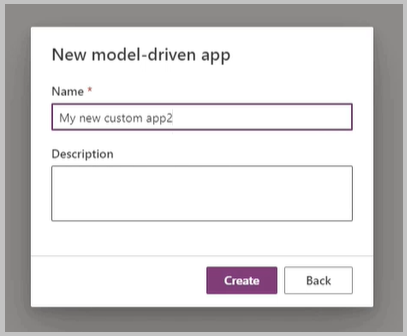
Dodajte stranice u aplikaciju
Zatim dodajte novu stranicu u aplikaciju zasnovanu na modelu.
Izaberite Nova stranica u meniju Stranice.
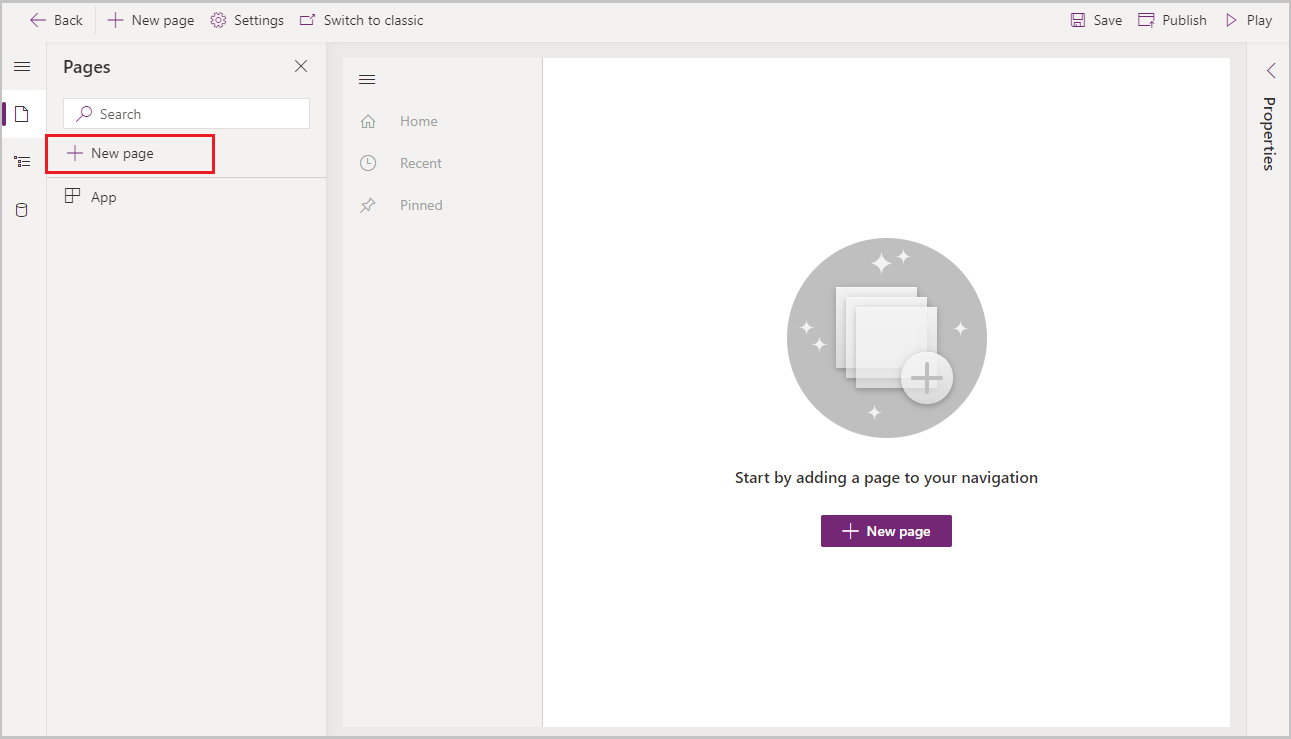
Izaberite Prikaz i obrazac zasnovani na tabeli, a zatim izaberite Sledeće.
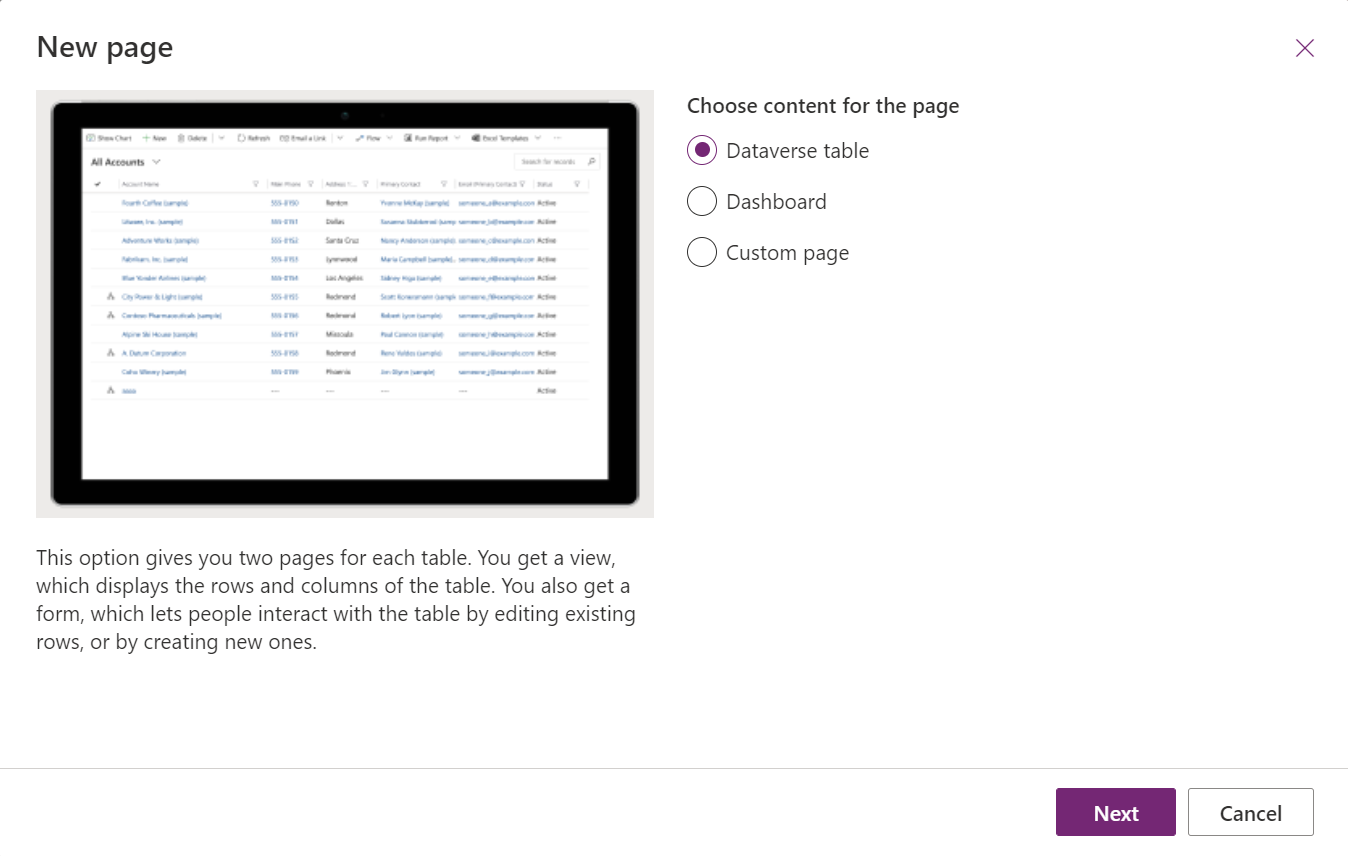
Izaberite tabelu kao što je Kontakt, a zatim izaberite karticu Dodaj.
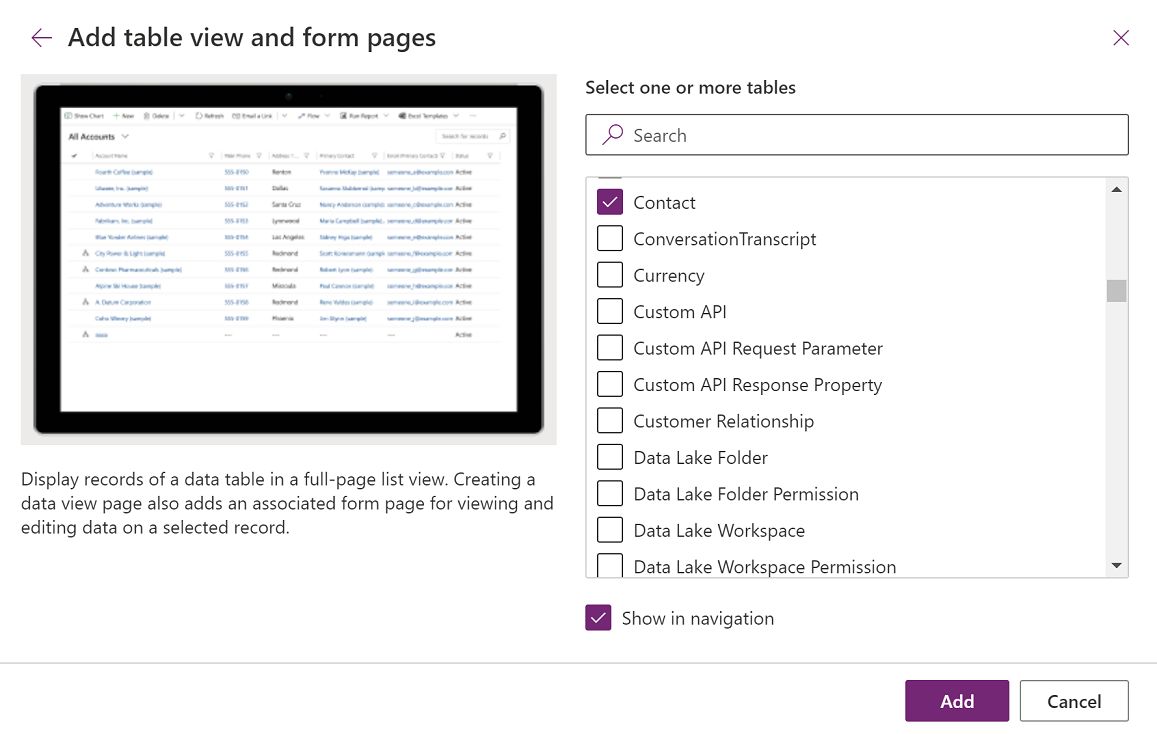
Obrazac kontakta i prikaz pojavljuju se u meniju stranica.
Izaberite prikaze kontakata da biste prikazali prikaze tabele i desno okno grafikona:
- Da biste uklonili prikaz, u ovoj aplikaciji pored prikaza koji želite da uklonite izaberite ... > Uklonite.
- Da biste dodali prikaz, u okviru "Ne u ovoj aplikaciji " pored prikaza koji želite da dodate izaberite ... > + Dodaj.
- Da biste uredili prikaz, pored prikaza izaberite ... > Uređivanje ili uređivanje na novoj kartici.
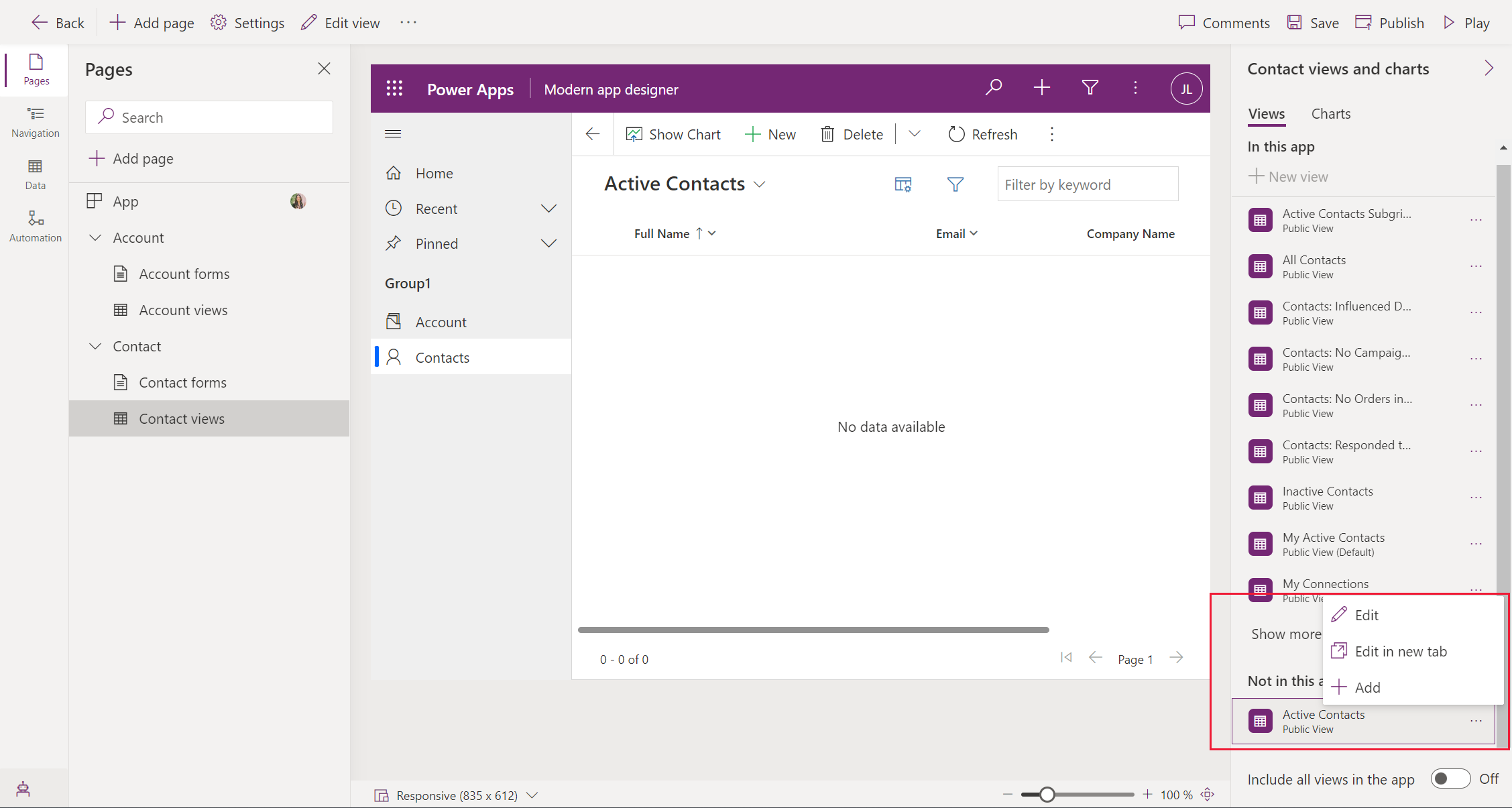
Na komandnoj traci dizajnera aplikacija izaberite Sačuvaj.
Objavite svoju aplikaciju
Na komandnoj traci dizajnera aplikacija izaberite Objavi.
Nakon objavljivanja, aplikacija je spremna i možete da je pokrenete ili delite sa drugima.
Kreiranje opisa aplikacije pomoću Kopilota (pregled)
[Ovaj odeljak je preliminarna dokumentacija i podložna je promenama.]
Važno
- Da biste koristili ovu mogućnost, vaša aplikacija mora biti u kontrolisanom okruženju.
- Funkcije pregleda nisu namenjene za korišćenje u proizvodnji i mogu da imaju ograničene funkcionalnosti. Ove funkcije su dostupne pre zvaničnog objavljivanja kako bi klijenti mogli ranije da im pristupe i pruže povratne informacije.
- Za više informacija idite na naše uslove pregleda.
- Azure uslugu napaja ova OpenAI mogućnost.
- Ova mogućnost je u procesu valjanja i možda još uvek nije dostupna u vašem regionu.
- Ova mogućnost može biti podložna ograničenjima korišćenja ili ograničavanja kapaciteta.
- Da biste razumeli mogućnosti i ograničenja funkcija AI napajanja i Kopilota, pogledajte Power Apps odgovore AI najčešća pitanja za Power Apps
Ako se aplikacija nalazi u kontrolisanom okruženju, možete da koristite AI da biste kreirali opis aplikacije.
Kada sačuvate i objavite aplikaciju, u dijalogu "Objavljivanje " izaberite opciju "Kreiraj opise pomoću AI " ako želite da zamenite trenutni opis ili, ako nemate opis, Kopilot će generisati jedan za vas.
Opis aplikacije možete da generišete i tako što ćete preći na,,Settings · > General". U okviru Opis izaberite,Kreiraj opise koristeći AI.
Pokrenite aplikaciju na stonom računaru
Da biste pokrenuli aplikaciju, prijavite se na Power Apps, a u levom oknu za navigaciju izaberite Aplikacije.
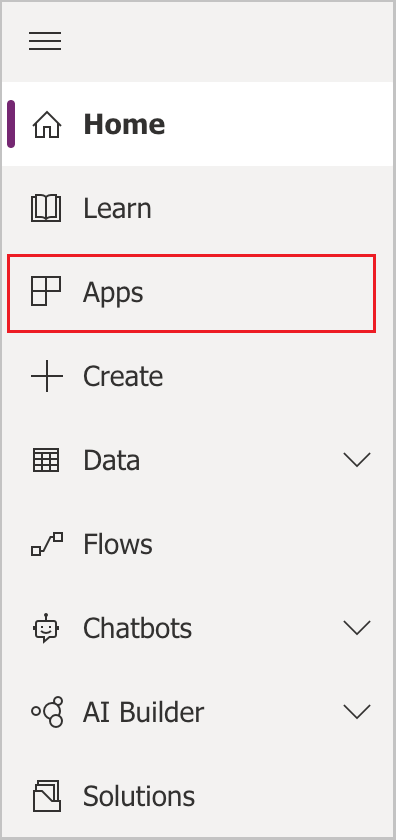
Izaberite aplikaciju sa liste aplikacija. Aplikacija se otvara u vašem pregledaču.
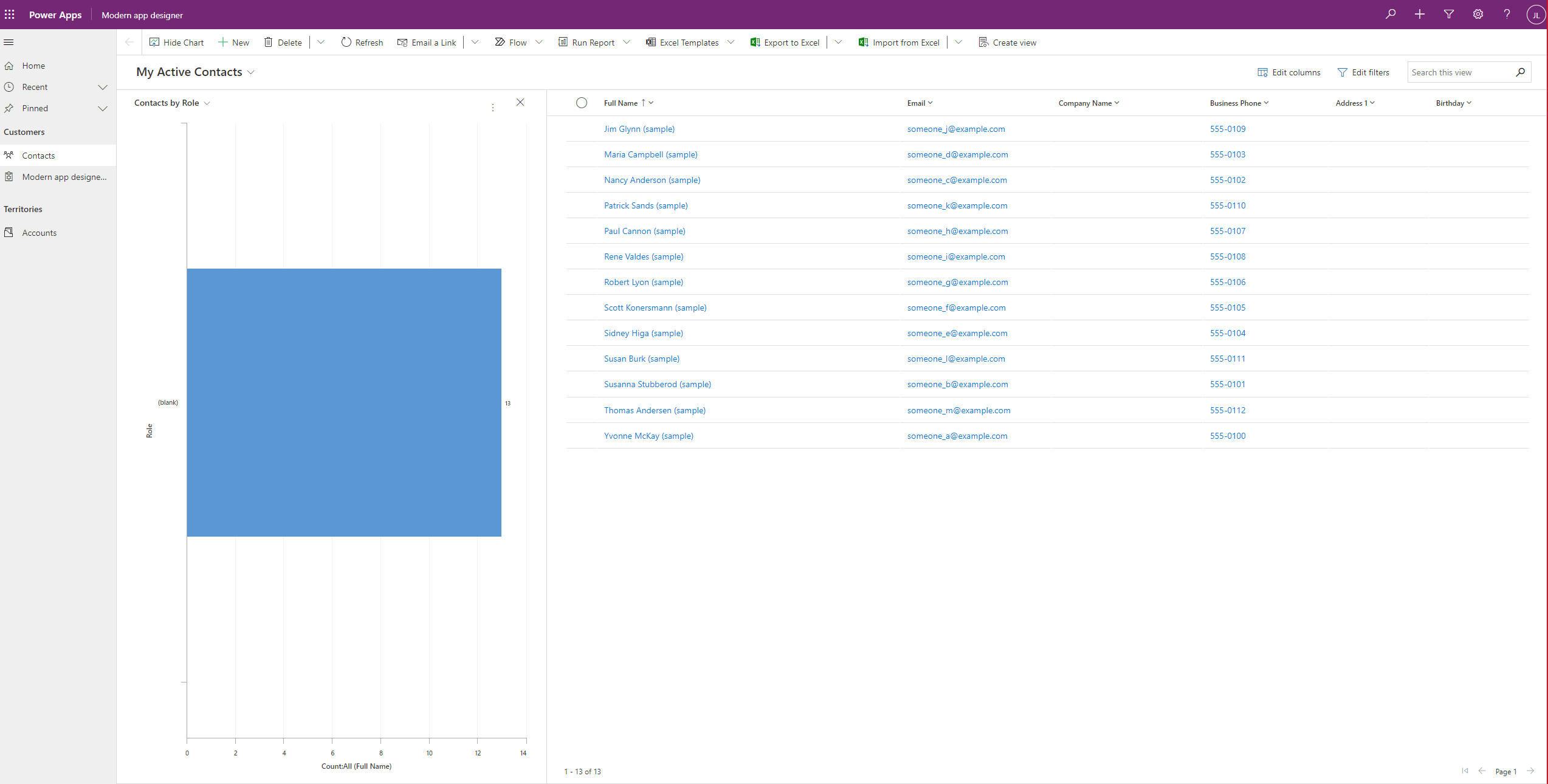
Pokrenite aplikaciju na mobilnom uređaju
Da biste pokrenuli aplikaciju na mobilnom uređaju, sledite ove korake:
Preuzmite aplikaciju iz prodavnice aplikacija za mobilne uređaje:
Otvorite aplikaciju, dodirnite Prijavite se, a zatim unesite Microsoft poslovni ili školski nalog.
Izaberite svoju aplikaciju sa liste da biste je pokrenuli.
Takođe pogledajte
Povratne informacije
Stiže uskoro: Tokom 2024. godine postepeno ćemo ukidati probleme sa uslugom GitHub kao mehanizam povratnih informacija za sadržaj i zameniti ga novim sistemom povratnih informacija. Dodatne informacije potražite u članku: https://aka.ms/ContentUserFeedback.
Prosledite i prikažite povratne informacije za